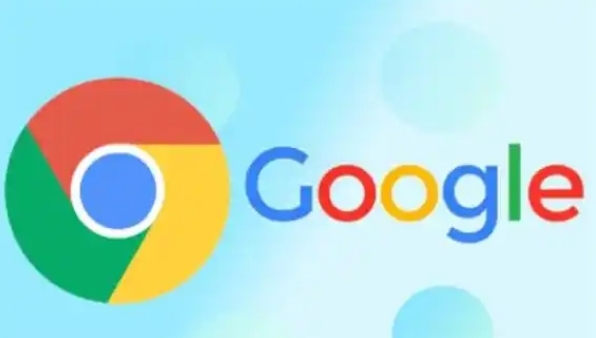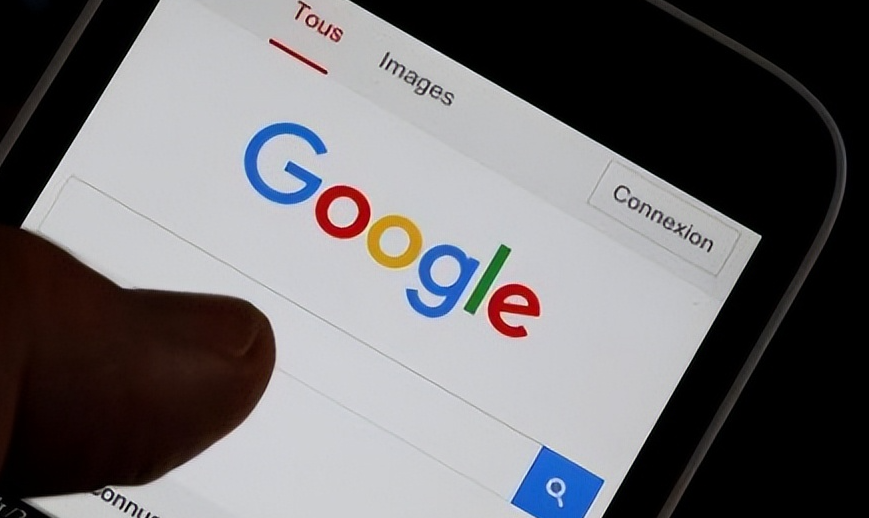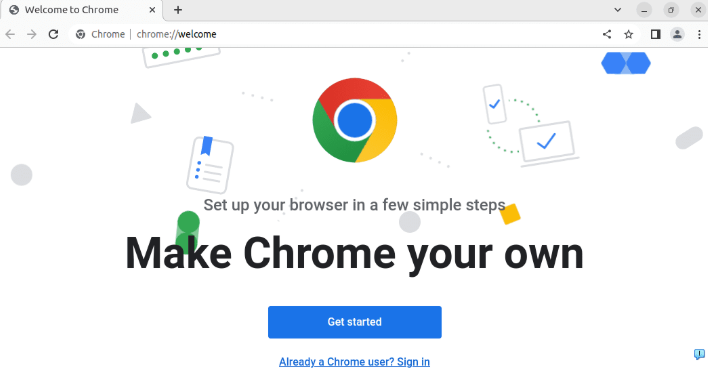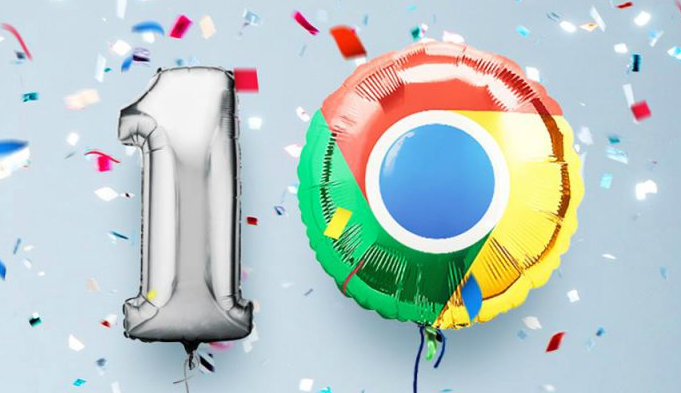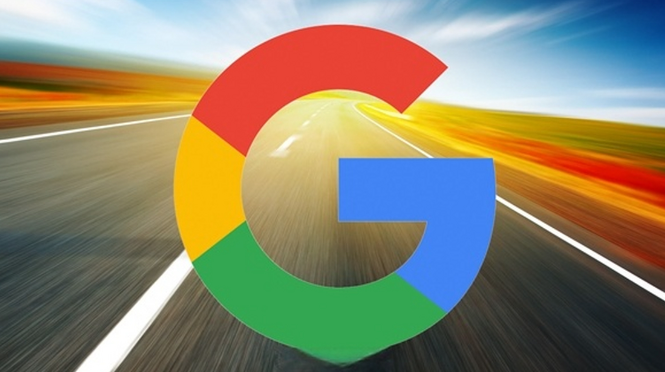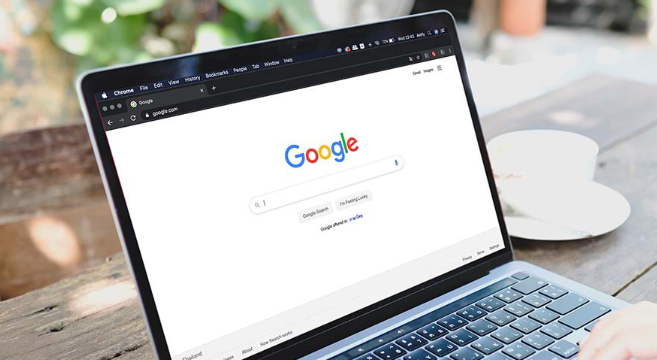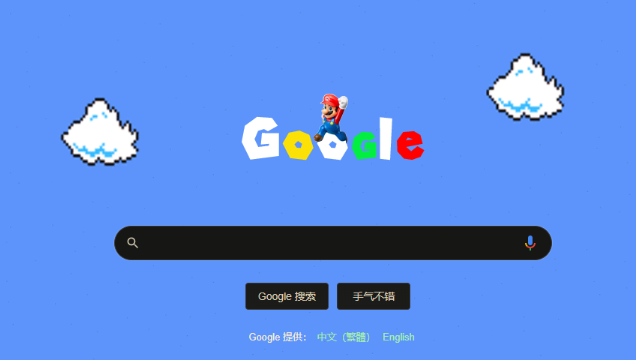教程详情
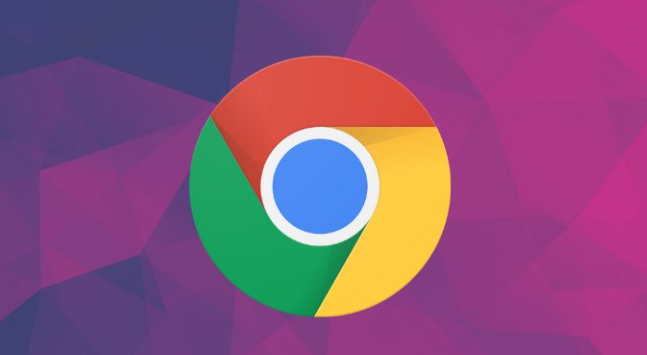
1. 准备工作:确保Chrome浏览器是最新版本,点击浏览器右上角的菜单按钮,选择“帮助”,再点击“关于 Google Chrome”,浏览器会自动检查并更新到最新版本。同时,准备好要测试的视频文件和可能用到的插件安装包。
2. 常见视频格式测试
- MP4格式:将MP4视频文件拖放到Chrome浏览器窗口中,或者在浏览器中输入本地视频文件的路径(如`file:///C:/Users/[用户名]/Videos/[视频文件名].mp4`)进行播放测试。观察视频是否能够正常加载、播放是否流畅、画面和声音是否正常等。
- WebM格式:WebM是谷歌支持的一种开源视频格式,测试方法与MP4类似。如果视频无法播放,可能需要检查视频的编码是否符合WebM标准,或者尝试安装相关的解码器插件。
- 其他格式:对于如FLV、AVI等不常见的视频格式,Chrome浏览器可能默认不支持直接播放。可以尝试安装相应的视频播放插件,如Flash插件(虽然Flash已逐渐被淘汰,但一些旧的视频可能仍依赖它),然后再次进行播放测试。
3. 不同编码格式测试
- H.264编码:这是广泛应用的视频编码标准,具有高效的压缩性能和出色的图像质量。如果视频采用H.264编码,通常在Chrome浏览器中能够较好地兼容和流畅播放,但仍需实际测试以确认是否存在特殊情况,如编码参数设置不合理导致的播放问题。
- VP9编码:VP9是谷歌开发的一种先进视频编码技术,相比H.264在压缩效率和图像质量上有进一步提升。对于采用VP9编码的视频,在Chrome浏览器中也应具备良好的兼容性,但同样需要通过实际测试来验证。
4. 插件兼容性测试
- 广告拦截插件:如AdBlock、uBlock Origin等,安装这些插件后,测试视频播放是否受到广告拦截的影响,例如视频前的广告是否被正确拦截,同时检查视频播放过程中是否出现卡顿、画面异常等问题,以确保插件与视频播放的兼容性。
- 视频解码插件:如果安装了第三方视频解码插件,测试其是否能正确解码各种视频格式,以及是否会与Chrome浏览器的内置解码功能产生冲突。可以通过播放不同格式和编码的视频来进行测试,观察是否有解码失败或播放异常的情况。
- 浏览器扩展程序:某些浏览器扩展程序可能会影响视频播放,例如一些用于修改网页样式或功能的扩展程序。逐个禁用或启用这些扩展程序,测试视频播放的效果,找出可能影响视频播放兼容性的扩展程序。
5. 跨平台测试:如果需要在多个操作系统平台上使用Chrome浏览器播放视频,如Windows、Mac、Linux等,在不同操作系统上分别进行上述测试步骤,以确保视频播放插件在各个平台上的兼容性。注意不同操作系统可能存在的字体显示、音频输出等方面的差异,以及插件在不同操作系统上的安装和运行情况。
6. 网络环境测试:在不同的网络环境下进行测试,如Wi-Fi、4G/5G移动数据网络等,检查视频播放的流畅度和加载速度是否受到网络环境的影响。对于一些需要实时流媒体传输的视频,网络稳定性尤为重要,可以通过模拟不同的网络带宽和延迟情况,测试视频播放插件的适应性。